Supprimer Shade virus (Instructions de suppression) - Août 2017 mise à jour
Guide de suppression de virus Shade
Quel est Le rançongiciel Shade?
Le rançongiciel Shade – enfin neutralisé ?
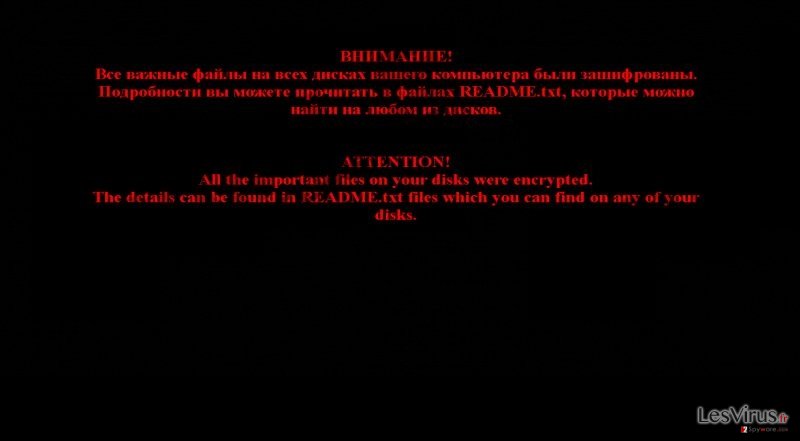
Parmi les virus rançongiciels, le virus Shade occupe une place spéciale. Il est considéré comme l'une des cybers menaces les plus néfastes et les plus dévastatrices au même niveau que Wildfire et CoinVault. Cette menace préfère exclusivement les pays européens, en particulier, le Royaume-Uni, la France, l'Allemagne, l'Italie, l'Ukraine, et la Russie.
Depuis son apparition, ce rançogiciel a réussi à gagner des millions de dollars. Les cybers criminels se battent pour améliorer leurs menaces, il n'est donc pas surprenant que le rançongiciel Shade essaie d'envahir autant d'ordinateurs que possible.
Il cible les fichiers vidéo, les images, les documents et les fichiers musicaux et les verrouille en utilisant la méthode d'encodage AES-256. Si vous tombez sous le coup de cette menace, cherchez comment vous pouvez supprimer le virus Shade. Le logiciel FortectIntego est l'un des utilitaires qui peut accélérer le processus de suppression.
Après avoir crypté les fichiers importants, le rançongiciel change automatiquement le fond d'écran du bureau et ouvre un fichier LISEZ-MOI.text (README.txt) qui vous informe de l'encodage de vos fichiers. Le message de rançon est écrit en deux langues : russe et anglais.
De plus, le virus rattache aussi des extensions différentes à chaque fichier crypté. Selon des informations récentes, il ajoute les extensions .7h9r, .xtbl, .ytbl and .da_vinci_code à chaque fichier et affiche une note de rançon qui explique que le paiement de la rançon est vital pour récupérer les fichiers.
Tous les fichiers importants de votre disque ont été cryptés.
Pour décrypter ces fichiers, vous devez envoyer le code suivant :
A4B50EXXC45D44XXX1F9|0
à l'adresse email suivante : graceseYoumans1983@gmail.com ou drugvokrug727@india.com.
Toutes tentatives visant à décrypter les données par vous-même entraineront une perte irrévocable de ces données.
Le virus Shade utilise deux méthodes pour recevoir la rançon : l'adresse email et le serveur Tor. Dans le dernier cas, il est requis des utilisateurs qu'ils accèdent au navigateur anonyme et ensuite suivent des directives pour transférer de l'argent. Même si vos données revêtent une grande importance pour vous, vous ne devez pas payer la rançon, car cela ne garantit pas que le service de décryptage du malware Shade vous restituera vos données verrouillées.
Pour récupérer vos données, utilisez l'outil de décryptage gratuit qui a été créé récemment. Vous trouverez son lien de téléchargement à la fin de cet article. Dans tous les cas, vous devez initier la suppression du virus Shade le plus tôt possible et ensuite procéder au décryptage de vos fichiers.

Les méthodes de transmission préférées de ce malware
L'infection du virus peut survenir après le téléchargement d'une pièce jointe infectée à travers des emails malveillants. Ils contiennent un fichier .zip qui comporte le fichier infecté, par exemple, PAYMENT.vbs, PAYCHECK.vbs, PENALTY.vbs. Une fois que vous l'ouvrez, le rançongiciel s'introduit automatiquement dans votre ordinateur.
Ensuite, le virus se propage dans tous les disques et crypte vos fichiers. Le virus Shade peut aussi infecter votre ordinateur à travers un cheval de Troie, aussi connu sous le nom de kit d'exploit. Il est particulièrement redouté et détesté pour sa capacité à se déguiser comme un fichier légitime. Pour le détecter, il est très important d'installer un programme anti-spyware réputé, comme FortectIntego qui va supprimer ce malware.
ACTUALITÉ : une nouvelle version du rançongiciel Shade collecte les données personnelles des utilisateurs
Les cybers criminels ont amélioré le virus Shade, et à présent, ce malware installe un outil d'administration à distance dès qu'il s'introduit dans l'ordinateur de la victime. Premièrement, le rançongiciel inspecte l'ordinateur et l'analyse pour repérer un type de document particulier qui indique que l'ordinateur est utilisé par les services comptables et uniquement pour les organisations russophones. Lorsqu'il détecte ces documents, il n'exécute pas le rançongiciel, mais plutôt installe le cheval de Troie Teamspy à la place.
Ce cheval de Troie a plusieurs noms différents, comme SpY-aGENT, TVRAT, ou TVSPY. Ce cheval de Troie dépose dans le système de l'ordinateur une version modifiée de TeamViewer, l'outil 7ZIP, l'utilitaire NirCmd aussi bien que le pilote TeamViewer VPN et RDP Wrapper Library.
Avec l'aide de ces trois outils, les cybers criminels réussissent à modifier les paramètres du système d'exploitation et à contrôler le système du PC à distance. Les criminels peuvent ainsi espionner l'utilisateur afin de décider quelle somme d'argent ils peuvent lui demander en échange de la clé de décryptage.
En outre, ils modifient la note de rançon pour les victimes individuelles en fonction de la menace qu'ils choisissent d'envoyer chez des utilisateurs particuliers. C'est une technique très dangereuse et les utilisateurs doivent prendre des précautions pour protéger leurs ordinateurs contre de telles cybers attaques !
Bientôt la fin de ce rançongiciel ?
Europol, l'unité néerlandaise de lutte contre la criminalité liée à la haute technologie, Intel, et Kaspersky ont toutes joint leurs forces pour éradiquer ce virus. Ces entreprises se sont engagés dans le projet récemment lancé » Plus de Rançon ». Cette coopération a produit des résultats longtemps attendus – une clé de décryptage.
Vous trouverez cette clé à la fin de cet article. Après avoir étudié plusieurs serveurs de commande et contrôle, les forces cybernétiques alliés ont été capables de localiser celui utilisé pour diffuser le chaval de Troie Shade. Qui plus est, ils annoncent une bonne nouvelle aux victimes de ce virus, à savoir qu'un outil de décryptage gratuit est disponible sur Internet. Cette opération conjointe prive les développeurs de ce rançongiciel d'acquérir encore près de 1,45 million USD.
Ce projet a connu la participation de nombreuses personnes, car toute la communauté virtuelle, en particulier les entreprises et des milliers d'utilisateurs ordinaires, n'ont cessé d'être l'objet d'attaques de ce malware crypteur de fichier. Ces entreprises espèrent aussi que Microsoft se joindra à eux dans un futur proche. Sa coopération sera hautement bénéfique étant donné que la majorité de rançongociels sont créé pour les systèmes d'exploitation Windows OS.
Éliminer le virus
Si vous venez juste de découvrir que les extensions .7h9r, .xtbl, .ytbl ou .da_vinci_code ont été ajoutées à vos fichiers importants, cela signifie que votre ordinateur est infecté par le ransomware Shade. Comme vous pouvez déjà l'imaginer, c'est un virus dangereux qui a été créé pour une seule raison : obliger les victimes à payer une rançon.
Il existe un moyen de réparer tout cela sans soutenir financièrement les pirates. Premièrement, vous devez installer un programme anti-spyware renommé, tels que FortectIntego ou Malwarebytes, pour supprimer définitivement le virus Shade. Après le processus de suppression, vous pouvez soit restaurer vos fichiers cryptés à partir d'une sauvegarde ou essayer ce programme : Shade decryption tool (outil de décryptage de Shade).
Si vous voulez prévenir de telles pertes de données à l'avenir, vous devez sauvegarder vos fichiers ou stocker les données importantes dans différents emplacements. Le fait de sauvegarder des données en ligne, notamment dans Google Drive ou OneDrive, peut ne pas être sécurisé car, ces emplacements sont liés au PC. Les informations stockées en ligne sont toujours plus exposées à des risques que celles stockées dans des périphériques de stockage externes à usage domestique.
Si le virus Shade virus ferme votre programme de sécurité, suivez les instructions ci-dessous pour retrouver l'accès.
Guide de suppression manuel de virus Shade
Rançongiciel : Suppression manuelle des rançongiciels en Mode sans échec
Important! →
Le guide de suppression manuelle risque de se révéler trop compliqué pour les utilisateurs ordinaires d'ordinateurs. Une connaissance avancée en informatique est nécessaire pour l'exécuter correctement (si des fichiers vitaux du système sont supprimés ou endommagés, cela pourrait compromettre complètement Windows), et cela pourrait également prendre des heures. C'est pourquoi nous vous conseillons fortement d'utiliser plutôt la méthode automatique fournie ci-dessus.
Étape 1. Accéder au Mode sans échec avec la mise en réseau
La suppression manuelle des logiciels malveillants doit être effectuée de préférence dans le cadre du Mode sans échec.
Windows 7 / Vista / XP
- Cliquez sur Démarrer > Arrêter > Redémarrer > OK.
- Lorsque votre ordinateur est actif, commencez à appuyer sur la touche F8 (si cela ne fonctionne pas, essayez F2, F12, Suppr, etc. – tout dépend du modèle de votre carte mère) plusieurs fois jusqu'à ce que la fenêtre Options avancées de démarrage s'affiche.
- Sélectionnez le Mode sans échec avec mise en réseau dans la liste.

Windows 10 / Windows 8
- Faites un clic droit sur le bouton Démarrer et sélectionnez Paramètres

- Faites défiler vers le bas pour choisir Mise à jour et sécurité.

- Sur le côté gauche de la fenêtre, choisissez Récupération.
- Faites maintenant défiler vers le bas pour trouver la section Démarrage avancé.
- Cliquez à présent sur Redémarrer.

- Sélectionnez Résolution des problèmes

- Allez à la section Options avancées.

- Sélectionnez Paramètres de démarrage.

- Cliquez sur Redémarrer.
- Appuyez maintenant sur 5 ou cliquez sur 5) Activer le Mode sans échec avec la mise en réseau..

Étape 2. Mettre fin aux processus suspects
Le Gestionnaire de tâches Windows est un outil pratique qui montre tous les processus en cours d'exécution en arrière-plan. Si un logiciel malveillant exécute un processus, vous devez l'arrêter :
- Appuyez sur Ctrl + Maj + Échap sur votre clavier pour ouvrir le Gestionnaire des tâches de Windows.
- Cliquez sur Plus de détails.

- Faites défiler vers le bas jusqu'à la section Processus en arrière-plan, et recherchez tout ce qui est suspect.
- Faites un clic droit et sélectionnez Ouvrir l'emplacement du fichier.

- Retournez au processus, faites un clic droit et choisissez Fin de la tâche.

- Supprimez le contenu du dossier malveillant.
Étape 3. Vérifier le Démarrage du programme
- Appuyez sur Ctrl + Maj + Échap sur votre clavier pour ouvrir le Gestionnaire des tâches de Windows.
- Allez à l'onglet Démarrage.
- Faites un clic droit sur le programme suspect et choisissez Désactiver.

Étape 4. Supprimer les fichiers de virus
Les fichiers liés aux logiciels malveillants peuvent être trouvés à différents endroits de votre ordinateur. Voici des instructions qui pourraient vous aider à les repérer :
- Tapez Nettoyage de disque dans la barre de recherche Windows et appuyez sur Entrée.

- Sélectionnez le lecteur que vous souhaitez nettoyer (C : est votre lecteur principal par défaut, il est probablement celui qui contient les fichiers malveillants).
- Faites défiler la liste des Fichiers à supprimer et sélectionnez ce qui suit :
Temporary Internet Files
Downloads
Recycle Bin
Temporary files - Choisissez Nettoyer les fichiers système

- Vous pouvez également rechercher d'autres fichiers malveillants cachés dans les dossiers suivants (tapez ces entrées dans la barre de recherche Windows et appuyez sur Entrée) :
%AppData%
%LocalAppData%
%ProgramData%
%WinDir%
Une fois que vous avez terminé, redémarrez le PC en mode normal.
Supprimer Shade à l'aide de System Restore
-
Étape 1: Redémarrer votre ordinateur pour Safe Mode with Command Prompt
Windows 7 / Vista / XP- Cliquez sur Start → Shutdown → Restart → OK.
- Lorsque votre ordinateur devient actif, commencez à appuyer sur F8 plusieurs fois jusqu'à ce que vous voyez la fenêtre Advanced Boot Options.
-
Sélectionnez Command Prompt à partir de la liste

Windows 10 / Windows 8- Appuyez sur le bouton Power à Windows'écran de connexion. Appuyez maintenant sur et maintenez Shift, qui est sur votre clavier, puis cliquez sur Restart..
- Maintenant, sélectionnez Troubleshoot → Advanced options → Startup Settings et enfin appuyez sur Restart.
-
Une fois votre ordinateur devient actif, sélectionnez Enable Safe Mode with Command Prompt dans Startup Settings fenêtre.

-
Étape 2: Restaurer vos paramètres et fichiers système
-
Une fois la fenêtre Command Prompt'affiche, saisissez cd restore et cliquez sur Enter.

-
Maintenant, tapez rstrui.exe et appuyez sur Enter de nouveau..

-
Lorsqu'une nouvelle fenêtre apparaît, cliquez sur Next et sélectionnez votre point de restauration qui est antérieure à l'infiltration de Shade. Après avoir fait cela, cliquez sur Next.


-
Maintenant, cliquez sur Yes pour lancer la restauration du système.

-
Une fois la fenêtre Command Prompt'affiche, saisissez cd restore et cliquez sur Enter.
Bonus: Récupérer vos données
Le guide présenté ci-dessus peut vous permettre de supprimer Shade de votre ordinateur. Pour récupérer vos données cryptées, nous vous recommandons d'utiliser le guide détaillé suivant lesvirus.fr préparé par les experts en cyber sécurité.Si vos fichiers ont été cryptés par Shade, vous pouvez utiliser plusieurs méthodes pour les récupérer:
Optez pour la solution Data Recovery Pro
Cet utilitaire est l'un des outils vers lesquels les utilisateurs peuvent se tourner en cas d'attaque de ransomware. Il peut réussir à restaurer vos fichiers importants.
- Téléchargez Data Recovery Pro;
- Suivez les étapes contenues dans la section Data Recovery et installez ce programme
- Lancez le programme et analysez votre ordinateur pour retrouver les fichier cryptés par le rançongiciel Shade;
- Restituez-les.
Comment la fonction Windows Versions Précédentes agit-elle ?
Si la fonction Restauration du système est activée, vous pouvez accéder à la copie précédemment sauvegardée de chaque fichier. Pour le faire correctement, suivez les directives suivantes.
[GIS=method-3]
Cet outil est efficace tant que le virus n'a pas supprimé les clichés instantanés du volume (Volume Shadow Copy) de vos fichiers.
- Retrouvez un des fichiers cryptés que vous souhaitez restaurer et cliquez droit dessus;
- Sélectionnez “Properties”, et allez dans l'onglet “Previous versions”;
- Là, cherchez toutes les copies disponibles du fichier dans “Folder versions”. Vous devez sélectionner la version que vous voulez restituer et cliquez sur “Restore”.
Le Decrypteur du rançongiciel Shade
Vous pouvez télécharger ici, l'outil de décryptage gratuit (free decryption tool) qui pourra déverouiller vos fichiers de telle sorte que vous n'aurez pas besoin de payer la rançon.
Enfin, vous devriez toujours penser à la protection de crypto-ransomwares. Afin de protéger votre ordinateur de Shade et autres ransomwares, utiliser un anti-spyware de bonne réputation, telles que FortectIntego, SpyHunter 5Combo Cleaner ou de Malwarebytes
Recommandé pour vous
Optez pour un bon navigateur web et améliorez votre sécurité grâce à un outil VPN
L'espionnage en ligne a connu ces dernières années une forte montée en puissance et les gens se montrent de plus en plus intéressés par les moyens de protéger leur vie privée en ligne. Le choix du navigateur le plus sûr et le plus confidentiel est l'un des moyens les plus simples afin de renforcer la sécurité.
Toutefois, il est possible de renforcer la protection et de créer une pratique de navigation totalement anonyme à l'aide du VPN Private Internet Access. Ce logiciel réachemine le trafic à travers différents serveurs, dissimulant ainsi votre adresse IP et votre géolocalisation. Grâce à la combinaison d'un navigateur web sécurisé et d'un VPN d'accès privé à Internet, vous pourrez naviguer sur Internet sans avoir le sentiment d'être espionné ou ciblé par des criminels.
Sauvegarder les fichiers pour une utilisation ultérieure, en cas d'attaque par un malware
Les problèmes de logiciels générés par des logiciels malveillants ou la perte directe de données due au cryptage peuvent entraîner des problèmes avec votre appareil voire des dommages permanents. Lorsque vous disposez de sauvegardes adéquates et à jour, vous pouvez facilement récupérer après un tel incident et reprendre le travail.
Il est crucial de créer des mises à jour de vos sauvegardes après toute modification sur l'appareil, afin de pouvoir revenir au point sur lequel vous travailliez lorsque des logiciels malveillants ont modifié quoi que ce soit ou que des problèmes avec l'appareil ont entraîné une corruption des données ou des performances.
Lorsque vous disposez de la version précédente de chaque document ou projet important, vous évitez ainsi toute frustration et toute panne. Cela s'avère pratique lorsque des logiciels malveillants surgissent de nulle part. Utilisez Data Recovery Pro pour la restauration du système.







